
로지텍 무선마우스 연결방법을 찾고 계신가요?
USB 수신기부터 블루투스 방식까지 연결 방법을 쉽게 정리했습니다.
이 글만 보면 누구나 1분 만에 마우스를 연결할 수 있습니다.
USB 리시버(Unifying)로 연결하는 방법
첫째, 로지텍 무선마우스에 Unifying 리시버가 동봉되어 있다면 노트북이나 PC의 USB 포트에 꽂으십시오.
둘째, 마우스 하단의 전원을 ON으로 켭니다. 대다수 모델은 LED가 깜빡이며 연결을 시도합니다.
셋째, 자동으로 드라이버가 설치되며 1~2초 내에 마우스가 바로 작동합니다. 별도 프로그램이 필요 없습니다.
넷째, 추가 설정이 필요한 경우 로지텍 옵션(Logi Options+) 소프트웨어를 설치해 활용하시기 바랍니다.
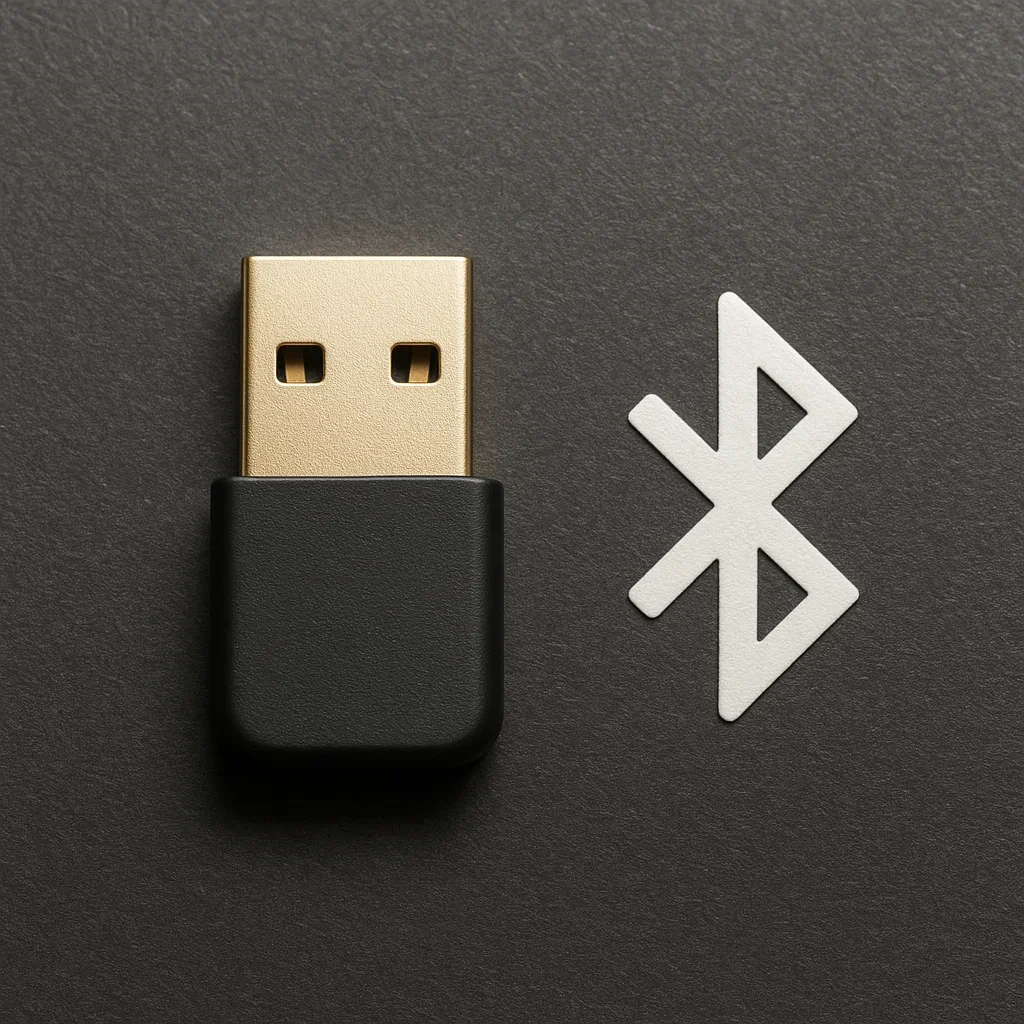
블루투스로 연결하는 방법
첫째, 마우스 하단의 전원 버튼을 켠 후 블루투스 페어링 버튼을 3초간 누릅니다.
둘째, 컴퓨터에서 블루투스 설정 → 새 기기 추가로 들어갑니다.
셋째, 'Logitech Bluetooth Mouse' 또는 모델명이 뜨면 클릭하여 연결합니다.
넷째, 연결되면 곧바로 마우스가 작동하며, 이후 자동 재연결됩니다.



연결이 안 될 때 확인할 점
첫째, 배터리 상태를 확인하십시오. 건전지가 방전되면 연결 자체가 되지 않습니다.
둘째, USB 포트 이상 여부를 확인하십시오. 다른 포트나 컴퓨터에 꽂아보는 것도 도움이 됩니다.
셋째, 블루투스 연결 시 다른 장치와 충돌이 있는지 확인하시고, 필요시 기존 연결을 해제하십시오.
넷째, Unifying 연결이 불안정하면 Logitech Unifying Software를 설치하여 장치 재연결을 시도해 보시기 바랍니다.

자주 묻는 질문 (FAQ)
Q. 로지텍 무선마우스는 리시버 없이 사용할 수 있나요?
가능합니다. 블루투스 기능이 탑재된 모델은 리시버 없이 연결됩니다.
Q. 하나의 리시버로 마우스와 키보드를 같이 연결할 수 있나요?
Unifying 리시버라면 가능합니다. 최대 6개까지 연결됩니다.
Q. 마우스가 갑자기 작동을 멈췄습니다. 어떻게 해야 하나요?
배터리를 교체하거나 다른 포트에 리시버를 연결해 보시기 바랍니다.
Q. 로지텍 옵션 프로그램은 꼭 설치해야 하나요?
기본 사용은 설치 없이도 가능하나, 버튼 커스터마이징 등을 원하신다면 설치를 추천합니다.
로지텍 무선마우스는 연결만 잘 하면 매우 편리하게 사용할 수 있는 장치입니다.
USB든 블루투스든, 본문을 따라 쉽게 연결해보시기 바랍니다.
↓ ↓ 같이 보면 좋은 콘텐츠 Best5 ↓ ↓
삼성 비스포크 인덕션 3구 가격과 전기요금
삼성 비스포크 인덕션 3구 가격과 전기요금이 궁금하신가요?이 글에서는 비스포크 인덕션의 모델별 가격과 전기세 절약 팁까지 꼼꼼히 정리하였습니다.구매 전에 꼭 알아야 할 포인트들을 지금
infosteady.com
와이파이 연결 안될 때 해결 방법(최신원인, 간단조치)
갑자기 와이파이가 연결되지 않아 당황했던 경험, 누구나 한 번쯤 있으실 겁니다.스마트폰과 노트북, TV 등 다양한 기기에서 인터넷 연결은 생활 필수 요소입니다.본 글에서는 원인과 함께, 일반
infosteady.com
게이밍 헤드셋 가성비 제품 비교
게이밍 헤드셋을 고를 때 가장 중요한 건 가성비입니다.본 글에서는 음질, 마이크 품질, 착용감까지 두루 만족시키는 가성비 좋은 게이밍 헤드셋을 비교 분석합니다.초보자부터 스트리머까지
infosteady.com
삼성 큐커 가격과 전기요금, 장단점 정리
삼성 비스포크 큐커 가격과 전기요금, 장단점에 대해 고민 중이신가요?이 글에서는 비스포크 큐커의 최신 가격 정보와 실사용 전기요금, 그리고 장단점까지 한 번에 정리해드립니다.구매 전 반
infosteady.com